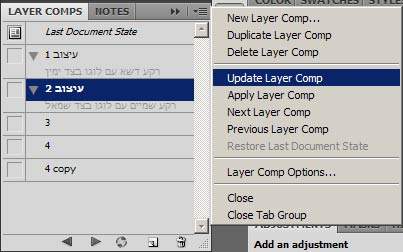 כשעושים עיצוב ל- אתר אינטרנט, ברושור, כרטיס ביקור וכו' יש צורך לעשות לא סקיצה אחת ולא שתיים. לדוגמה עשיתם עיצוב גרפי כלשהו. הרקע הוא תמונה של פס דשא למטה וכל השאר שמיים. הלוגו ממוקם בצד שמאל ובחלק העליון יש טקסט – סלוגן כלשהו.
כשעושים עיצוב ל- אתר אינטרנט, ברושור, כרטיס ביקור וכו' יש צורך לעשות לא סקיצה אחת ולא שתיים. לדוגמה עשיתם עיצוב גרפי כלשהו. הרקע הוא תמונה של פס דשא למטה וכל השאר שמיים. הלוגו ממוקם בצד שמאל ובחלק העליון יש טקסט – סלוגן כלשהו.
בסקיצה אחרת תרצו להחליף את התמונה לתמונה שונה, שהלוגו יהיה ממוקם בצד השני ובסלוגן יהיה רשום משהו אחר. בסקיצה נוספת תרצו לעשות אפקט Drop Shadow ללוגו ולהעלים את הסלוגן. וכו'…
בכדי לעושת מס' סקיצות יש לשכפל קבצי PSD או לחלופין לשכפל שכבות (מה שיכביד מאוד על הקובץ) ולהזיז את תוכנן או ליצור שכבה עם אפקט אחד ופעם אחרת עם אפקט אחר ולזכור כל פעם איזה אפקט להדליק ואיזה לכבות. בנוסף יש לשמור כל עיצוב כתמונת JPG לתצוגה בלבד בכדי להראות ללקוח עד לאישור הסופי.
כל הבלגן הזה נחסך מאתנו תודות לאפשרות המגניבה חלון ה-Layer Comps – חלון קומפוזיציית שכבות.
הרעיון הוא שאפשר לשמור כל מצב תצוגה של העבודה בדומה ל- Snapshot. ובסופו של תהליך לייצא את
הקומפוזיציות השונות לקבצי Jpeg, Pdf, וכו'…
אז איך עושים את זה
- פתחו את חלון ה- Layer Comps דרך תפריט Window.
- לאחר שאתם מרוצים מהעיצוב הראשון, לחצו על דמות הדף הקטן בחלון ה- Layer Comps על מנת ליצור שכבת קומפוזיציה חדשה – New Layer Comp.
- בחלון שנפתח רצוי לתת שם הגיוני, לדוגמא עיצוב עם דשא 1.
- לאחר מכן יש לנו 3 אפשרויות שניתן לקבוע – ניראות – Visibility, מיקום – Position, וסגנון השכבה – Appearance – Layer Style. בכדי שהשליטה תהיה מוחלטת, יש לסמן את שלושת האפשרויות.
הסבר: ניראות – תושפע מהדלקה או כיבוי של עין של שיכבה. מיקום – יושפע מהזזה של תוכן שיכבה. סגנון – שיכבה יושפע מאפקטים שנתנו לשיכבה.
- בחלק התחתון ניתן לרשום הערות והסברים למיניהם.
- לאחר אישור החלון תיווצר שכבת קומפוזיציה חדשה בחלון ה- Layer Comps .
- כעת תוכלו לשנות עיצוב ע"י הזזת אלמנטים גרפים למיקום אחר (אל תפחדו), להעלים שיכבה כלשהי, להעלים אפקט כלשהו ולהדיליק אפקט אחר וכו'.
- לאחר השינויים מרחיקי הלכת שעשיתם בעיצוב, גשו לחלון הקומפוזיציות ולחצו על יצירת קומפוזיציה חדשה בחלון ה- Layer Comps. אין הגבלה לכמות הקומפוזיציות. בכדי להציג כל פעם קומפוזיציה אחרת, לחצו על הריבוע שמשמאל לשכבת הקומפוציה הרצויה או ע"י לחיצה על אחד החיצים ימינה
- ושמאלה שבתחתית חלון ה- Layer Comps.
- אין חשש שנזיז או נסתיר שכבות ושהקומפוזיציות יהרסו היות שעושים שינויים כלשהם בשכבות, הדמות של הריבוע שמשמאל לשכבת הקומפוזיציה האחרונה קופץ למעלה למצב שנקרא – Last Document State- כלומר מצב העבודה האחרון.
- בכדי לעדכן קומפוזיציה לשינויים החדשים שעשיתם, סמנו את שכבת הקומפוזיציה הרצויה כך שצבעה ישתנה לכחול ולחצו על כפתור העדכון – Update בתחתית חלון הקומפוזיציות או בחרו מהתפריט הקופוץ של חלון ה- Layer Comps באפשרות Update Layer Comp.
- שימו לב, שינויים שניתן לשמור בקומפוזיציית שכבות הם רק שינויי מיקום, נראות וסגנונות שכבה. אם נשנה צבע, גודל וכו' השינויים יחולו על כל שכבות הקומפוזיציה!
- אם זרקתם שכבה כלשהי מחלון השכבות, יופיע סימן אזהרה בשכבת הקומפוזיציה שהשתמשה באותה השכבה. אם רוצים להעיף את סימן האזהרה הזה, ניתן ללחוץ עליו וללחוץ על Clear וסימן האזהרה יעלם.
- אם אתם לא מרוצים מקומפוזיציה כלשהי, סמנו אותה ולחצו על הפח שבתחתית חלון השכבות.
- או לחלופין אם מאוד מרוצים מקומפוזיציה כלשהי, תוכלו לשכפל אותה ע"י גרירתה לדמות יצירת קומפוזיציה חדשהשבתחתית חלון השכבות.
לאחר שסיימנו נרצה לייצא את כל הקומפוזיציות לתמונות לתצוגה
- גשו לתפריט – File> Scripts> Layer Comp to Files
- לחצו על כפתור Browse כדי לבחור בתיקיית היעד, בה ישמרו הקבצים.
- תוכלו לתת שם מלווה לקבצים לדוגמה – Make-Up-BC. התוצאה תהיה – Make-Up-BC_0000_Layer Comp 1.jpg, Make-Up-BC _0000_Layer Comp 2.jpg וכו'…
- אם סימנתם בחלון ה- Layer Comps שכבות קומפוזיציה מסויימות ע"י לחיצה על מקש Ctrlאו Shift, תוכלו לסמן את האפשרות Selected Layer Comp Only ובכך לייצא לקבצים רק את שכבות הקומפוזיציה המסומנות.
- ב- File Type תוכלו לבחור בסוג הפורמט לשמירה.
- ב- Options תוכלו לבחור את איכות התמונה.
יתרונות
חיסכון במשקל הקובץ (במקום לשכפל שכבות ליצירת עיצובים שונים או במקום לשכפל קבצי PSD).
חיסכון בזמן (מייצאים בבת אחת את כל הקומפוזיציות לקבצים שונים).
תהנו,
רן
- רוצים להתעדכן בסרטוני הדרכה נוספים שאנו מעלים? מוזמנים להירשם לערוץ יוטיוב של גרייס דיזיין
- אהבתם והמדריך עזר לכם? נשמח לקבל לייק בפייסבוק של גרייס דיזיין
- רוצים להרחיב את הידע בפוטושופ? קבלו פרטים אודות קורס פוטושופ או צרו קשר





כתיבת תגובה